«iPhone отключен, подключитесь к iTunes». Что делать, когда вы видите это на своем Айфоне
Содержание
Подобное сообщение появляется на экране iPhone после многократных попыток ввода неправильного пароля. Пароли, конечно, лучше не забывать, но если такое случилось, у вас есть, как минимум, 3 выхода…
Если вы надеетесь вспомнить пароль
Когда забытый пароль установлен лично вами — владельцем Айфона, можно попытаться его припомнить. Вдруг повезет? Если десяти попыток ввода оказалось недостаточно (после десятого раза аппарат блокируется окончательно), но вы все-таки надеетесь на свою память, попробуйте обнулить счетчик попыток.Что для этого понадобится:
- Сам заблокированный аппарат.
- Компьютер, на котором установлен iTunes.
- Совместимый USB-кабель.
Чтобы всё получилось, важно соблюсти 2 условия. 1) Копия Tunes, к которой вы будете подключаться, должна знать ваш смартфон, то есть хотя бы раз быть с ним синхронизирована. 2) Ваша версия iOS должна поддерживать возможность сброса счетчика.
Пытаться проделать операцию на только что установленном Айтюнсе или на чужом компьютере бесполезно: программа будет просить вас ввести пароль на Айфоне, который вы, как назло, не помните. А если сброс не поддерживает прошивка устройства, вы просто не получите дополнительных попыток ввода.
Если с этим всё в порядке, подключите смартфон к iTunes и начните синхронизацию: нажмите кнопку «Sync» (Синхронизировать) в нижней части левой половины окна.
После того как программа приступит к копированию данных с Айфона, остановите процесс – кликните по крестику (значку закрытия) в строке синхронизации.
При последующем отключении Айфона от Айтюнс у вас снова появится 10 попыток ввода пароля.
Можете повторять это до тех пор, пока не разблокируете устройство или пока не надоест.
Восстановление iPhone из резервной копии
Тоже весьма эффективный способ разблокировать девайс, если у вас есть хотя бы одна резервная копия, хранимая в iTunes или iCloud. Для восстановления также понадобится компьютер с установленным «тунцом», который до происшествия уже синхронизировался с вашим Айфоном.Перед тем как начать восстановление, выполните синхронизацию Айфона с Айтюнс. В этот раз процесс прерывать не нужно – дождитесь, когда он дойдет до конца. Следом щелкните кнопку «Restore Backup» (восстановить iPhone) и укажите, откуда программа должна взять резервную копию – из своих каталогов (опция «This Computer») или из iCloud.
Копия, созданная только что — в ходе последней синхронизации, не подойдет, поскольку заблокирована. Поэтому выбирайте одну из предыдущих.
После восстановления блокировка будет сброшена. А вместе с ней – другие настройки, контакты, SMS-сообщения, календари и заметки – всё это будет приведено к состоянию, при котором происходило резервирование. Операционная система останется без изменений.
Последняя надежда: сброс пароля с потерей данных
Если отделаться «малой кровью» не получилось – ни первое, ни второе не помогло, остается последнее – стереть все данные с Айфона. Метод, конечно, хардкорный, но так вы хотя бы вернете себе возможность им пользоваться. Лучше пожертвовать информацией, чем остаться с бесполезным, заблокированным телефоном. По сути — кирпичом-с-кнопкой.
Чтобы использовать эту последнюю возможность, в iCloud должна быть заранее включена опция «Найти iPhone». И если ваш девайс пока работает нормально, сделайте это обязательно!
Как активировать опцию «Найти iPhone»
- Откройте на смартфоне приложение «Настройки». Перейдите в раздел «iCloud».
- Переместите ползунок «Найти iPhone» в положение «включено».
Методика сброса пароля и удаления данных на Айфоне
- Откройте в браузере ПК или другого устройства страничку «Find my iPhone». Авторизуйте смартфон через AppleID.
- Откройте список «All Devices» (все устройства) и выберите нужное (то, которое заблокировано).
- В открывшемся окошке кликните «Erase iPhone» (стереть Айфон).
После того как вы подтвердите свои намерения, память устройства будет очищена. Вместе с пользовательскими файлами и настройками удалится и блокировка. Аппарат станет девственно чистым, как после покупки. Однако не всё так печально. Если сохранились его резервные копии, вы откроете Айтюнс и без труда вернете потерянное. И еще: когда вы полностью восстановите настройки, контакты и прочие данные на Айфоне, создадите новый пароль, не забудьте сделать резервную копию. Чтобы она не потерялась, сохраните ее в облаке iCloud.
Успешной разблокировки! И не забывайте свои пароли!

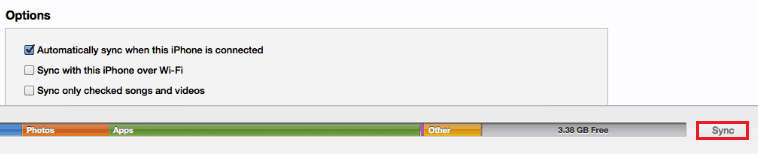

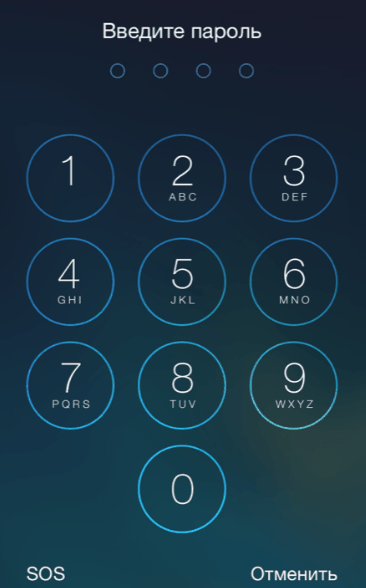
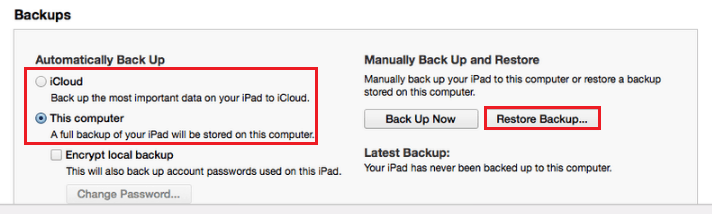
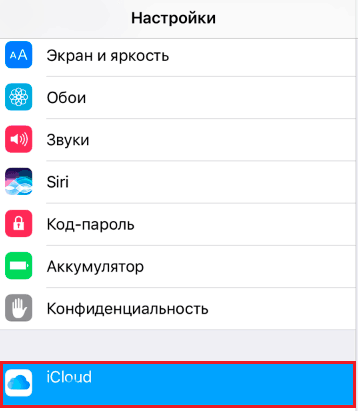
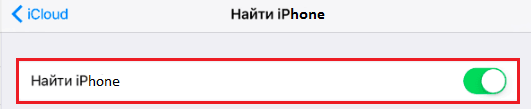
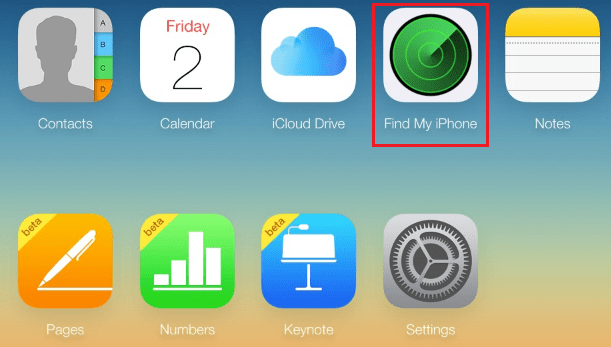
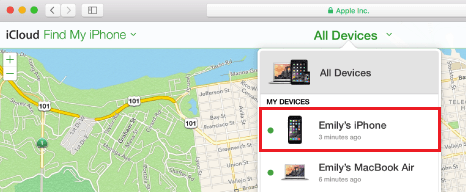
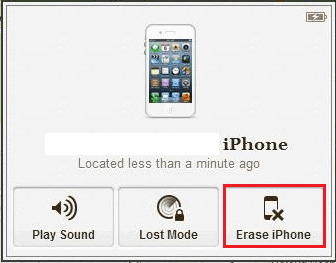



Обсуждения
Aa63848559
У меня 5 айфон. Айтюнс его не видет но видет пк что делать? Та же картина отключён и подключитесь к Айтюнс